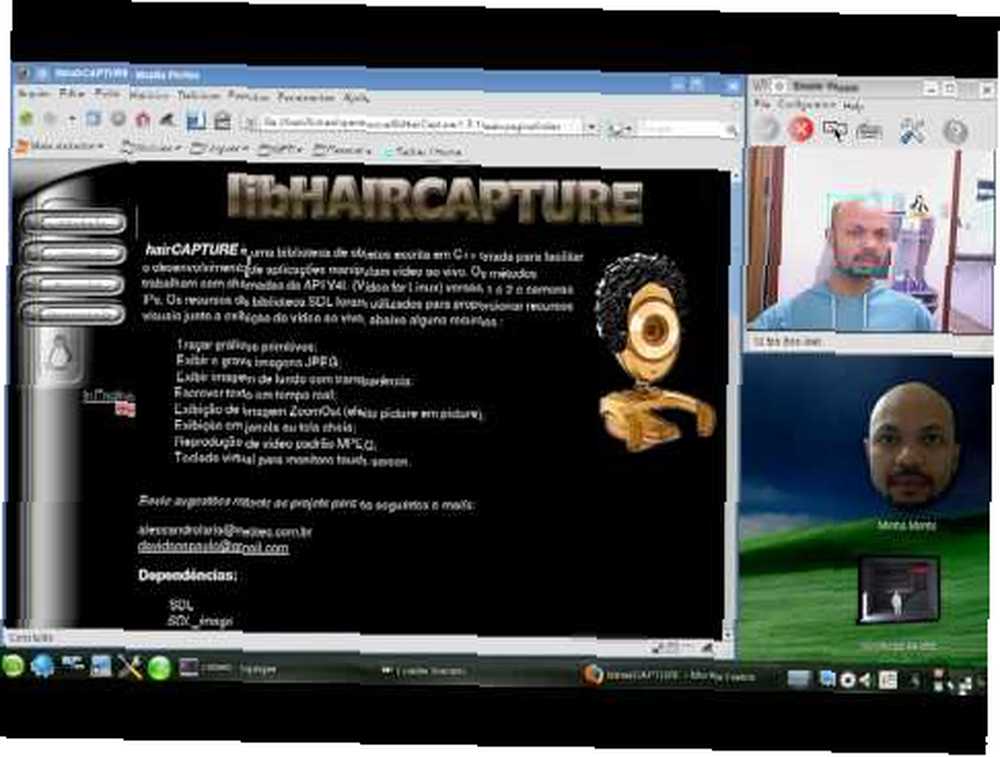
Peter Holmes
0
3397
412
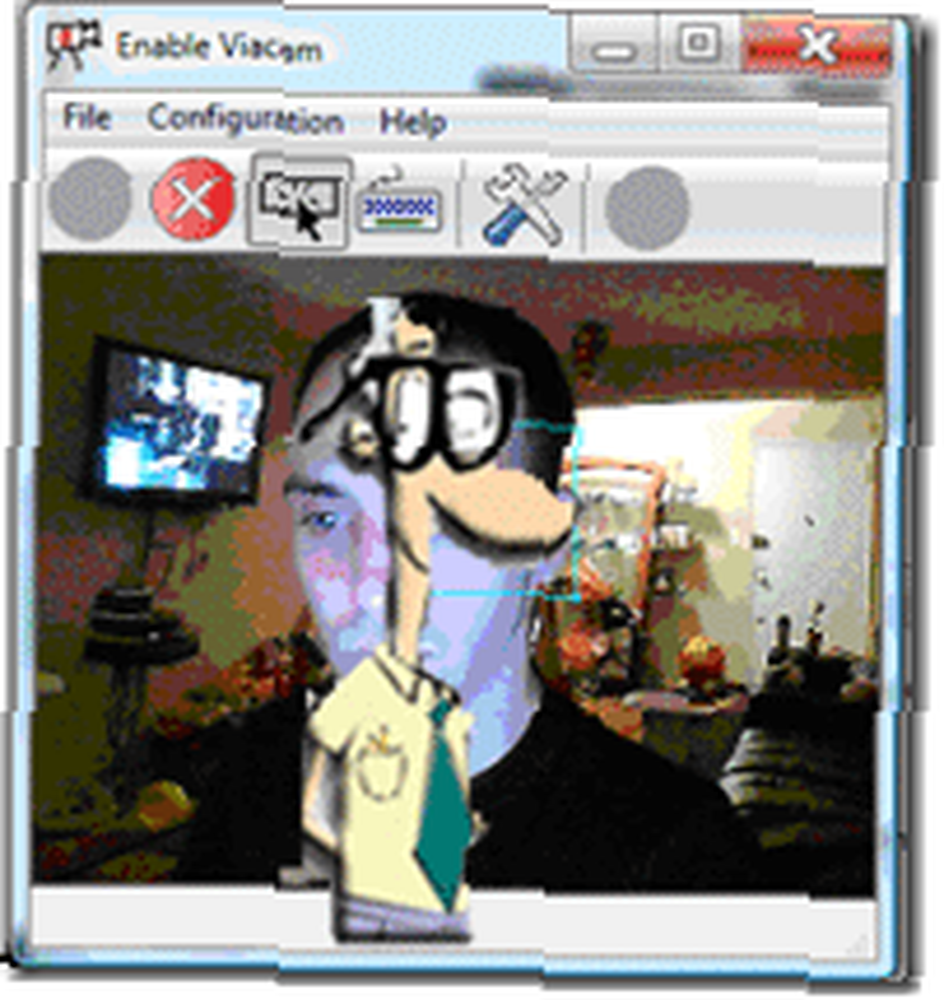 ¿Alguna vez has deseado superpoderes? No sé sobre ti, pero si pudiera tener algún poder sería la capacidad de controlar las cosas con mi mente. Mover las cosas sin nada más que mi voluntad. Sobre todo usaría mis poderes para el bien y no para el mal. Pero qué bueno sería al menos poder controlar el mouse de tu computadora con tu mente?
¿Alguna vez has deseado superpoderes? No sé sobre ti, pero si pudiera tener algún poder sería la capacidad de controlar las cosas con mi mente. Mover las cosas sin nada más que mi voluntad. Sobre todo usaría mis poderes para el bien y no para el mal. Pero qué bueno sería al menos poder controlar el mouse de tu computadora con tu mente?
Sí, no solo sería increíblemente genial, sino que sería increíble como control de mouse de computadora para personas discapacitadas que no tienen la capacidad de usar sus manos para controlar el mouse.
Uno de los autores de MakeUseOf me golpeó ayer con una increíble pieza de software que descargué y ejecuté rápidamente. Necesita una cámara web para fines de seguimiento y algo de tiempo para sorprenderse.
Descargue la aplicación desde aquí. Tomamos la versión 1.1 y pesaba 2.5MB. Debe asegurarse de que su cámara web funcione antes de comenzar. Si no funciona con su aplicación nativa o dentro de otra aplicación, no funcionará con eViaCam. Así que aclara eso primero.
Inicie la aplicación y verá una pantalla similar a esta:
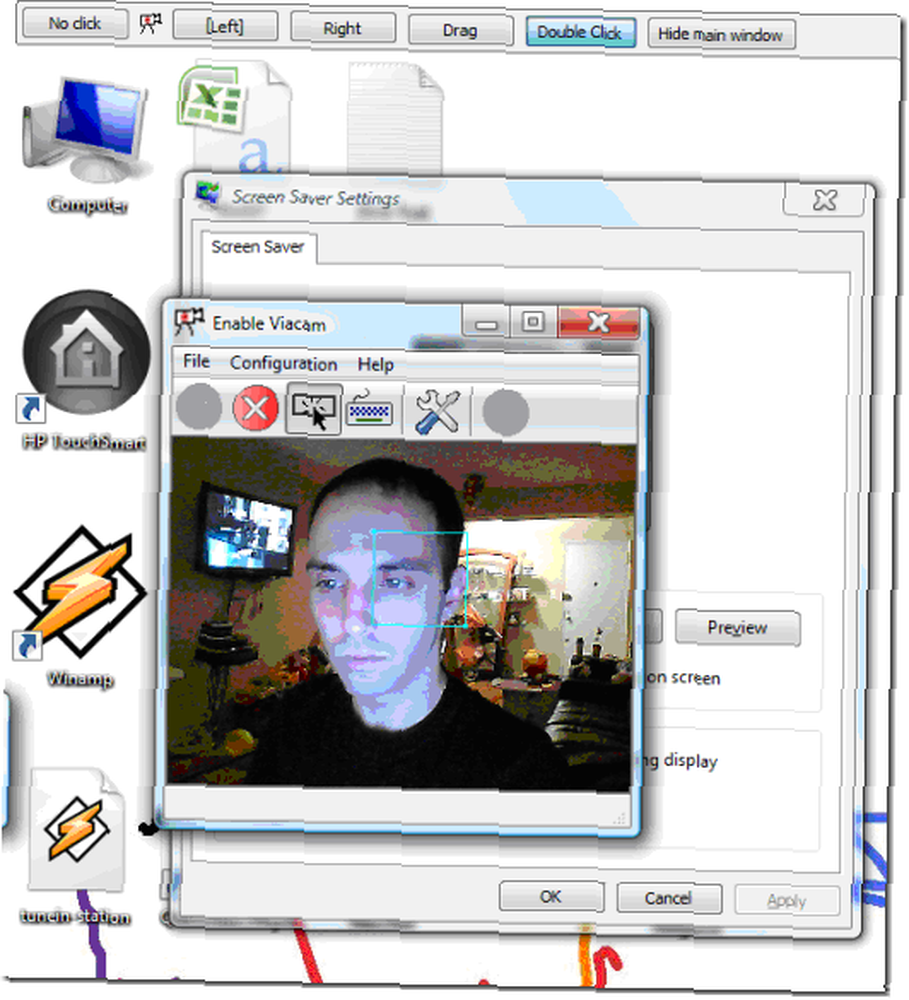
Presione la marca de verificación verde (ya se hizo clic en la imagen anterior, ya que la x roja ahora está disponible para detenerla). Si todo está configurado con los valores predeterminados, podrá mover el cursor con la cara. Incluso el más mínimo movimiento es reconocido y mueve el mouse. Puede mirar un objeto para hacer clic en él y configurar otras opciones también.
Aquí hay un video rápido antes de continuar”¦
Ahora veamos qué podemos configurar:
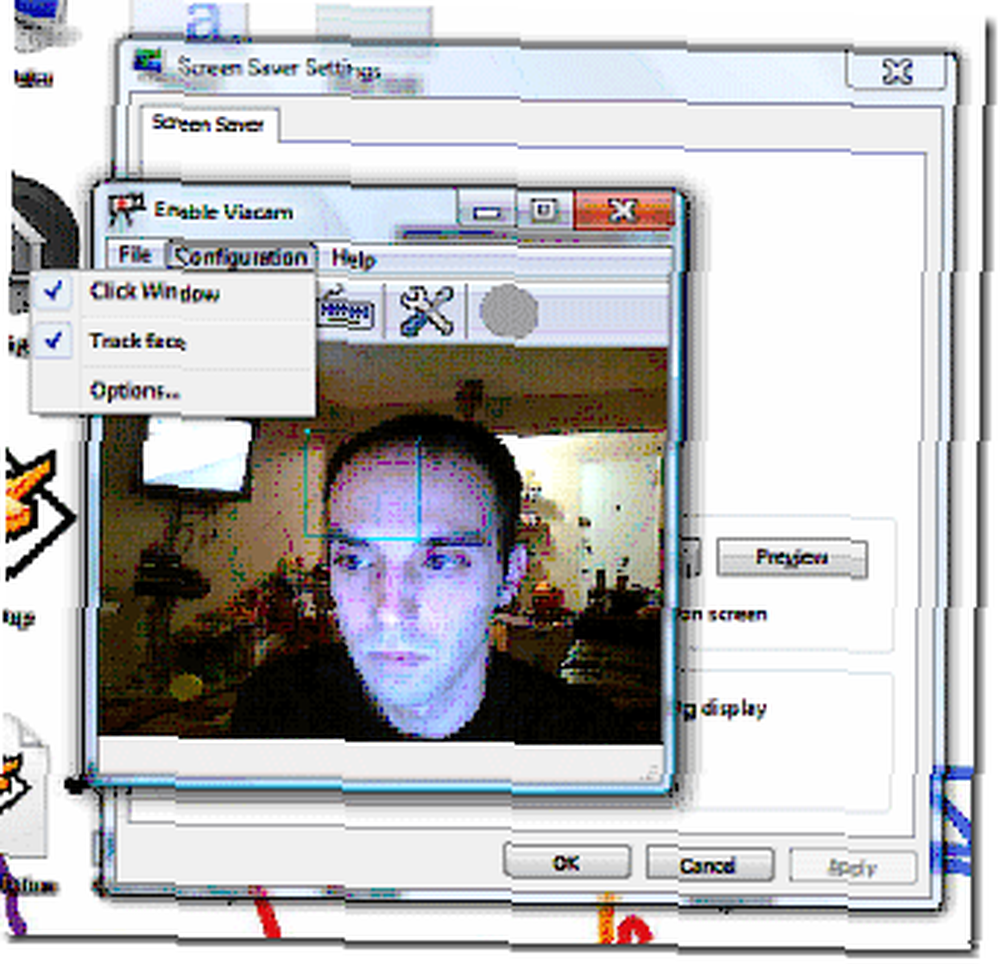
Al hacer clic en el configuración menú y luego opciones le dará las siguientes opciones. Comenzaremos con opciones generales:
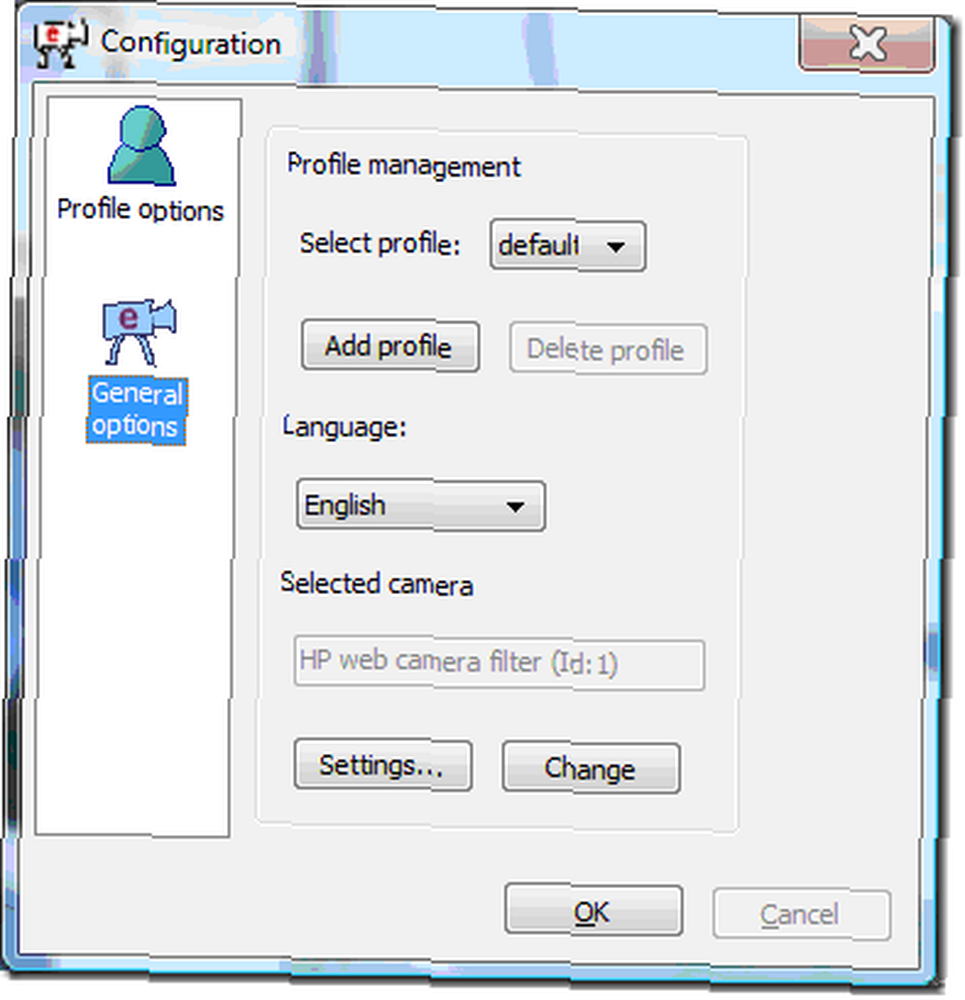
Ahí es donde podemos modificar qué cámara usar, idioma y configuración de perfil para que más de una persona pueda usar esta aplicación sin problemas.
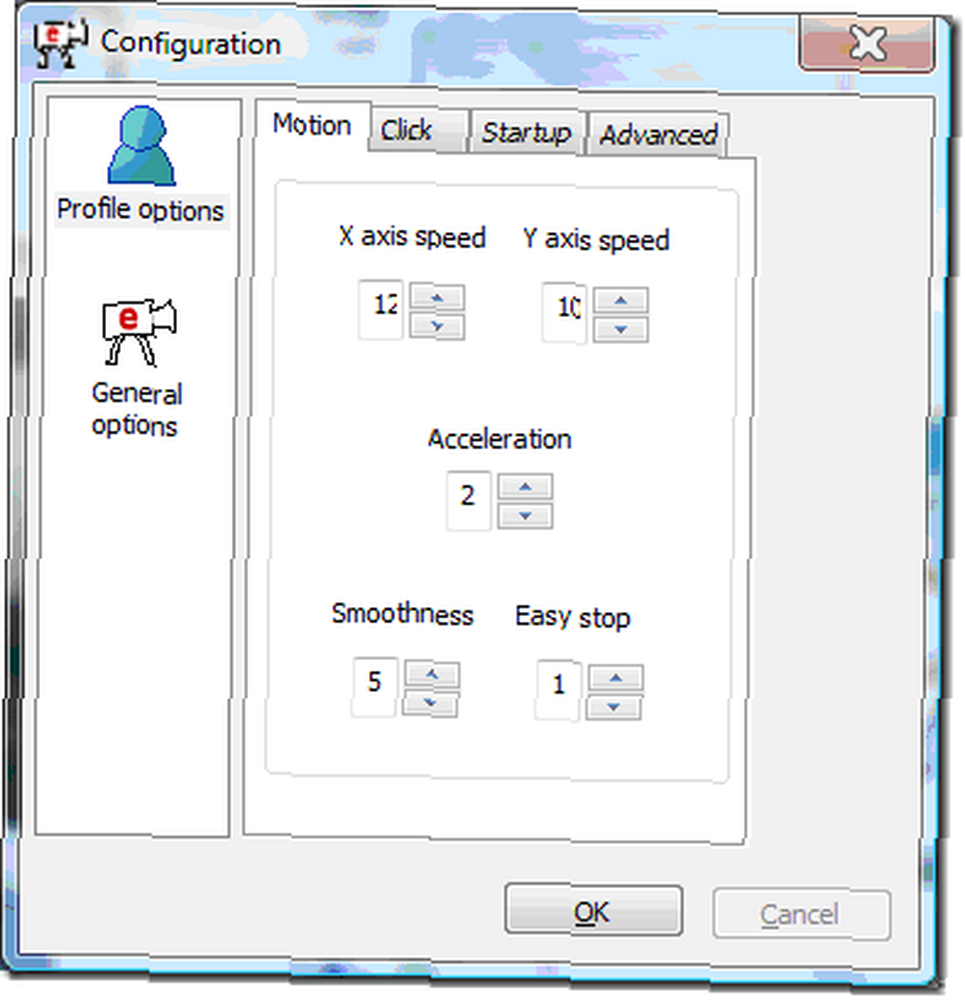
Usando la primera pestaña de movimiento puedes jugar con qué tan suave y qué tan rápido (aceleración) se mueve el mouse y aumenta la velocidad. Siéntase libre de jugar con las opciones. Golpear Okay y ver qué funciona mejor para ti.
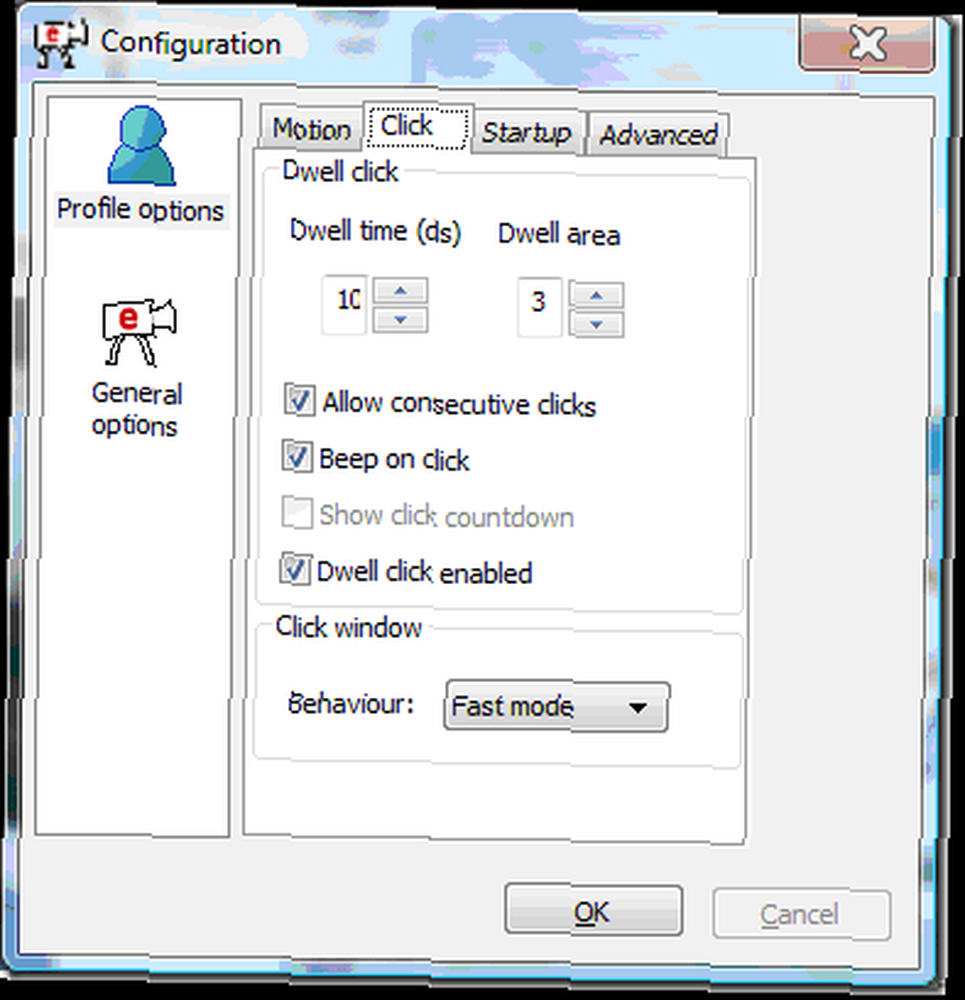
los hacer clic La pestaña muestra cuánto tiempo necesita mirar un elemento antes de que haga clic. También puede hacer que emita un pitido al hacer clic y permitir un clic múltiple (doble o triple clic). los Hacer clic El comportamiento de Windows que encontré funcionó mejor en modo rápido. pero tu kilometraje puede variar.
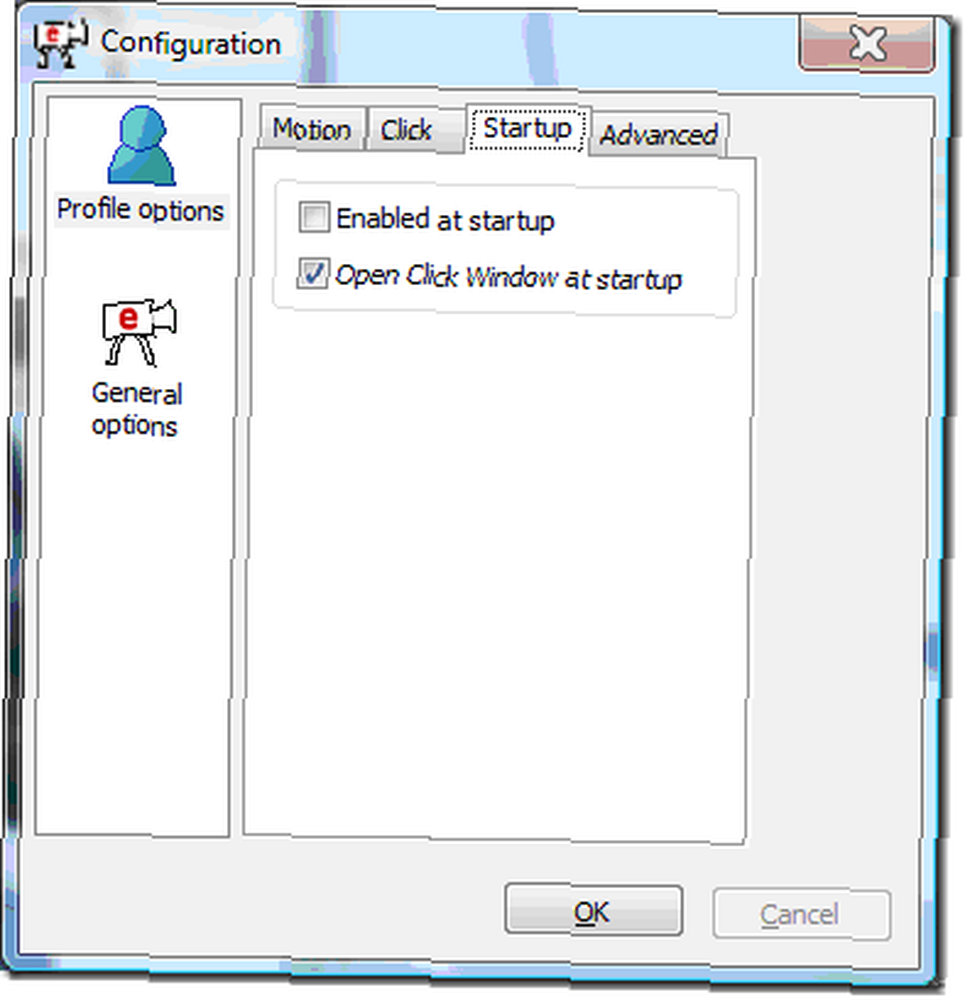
los Puesta en marcha La pestaña habla por sí misma y simplemente le permite configurar las opciones de inicio.
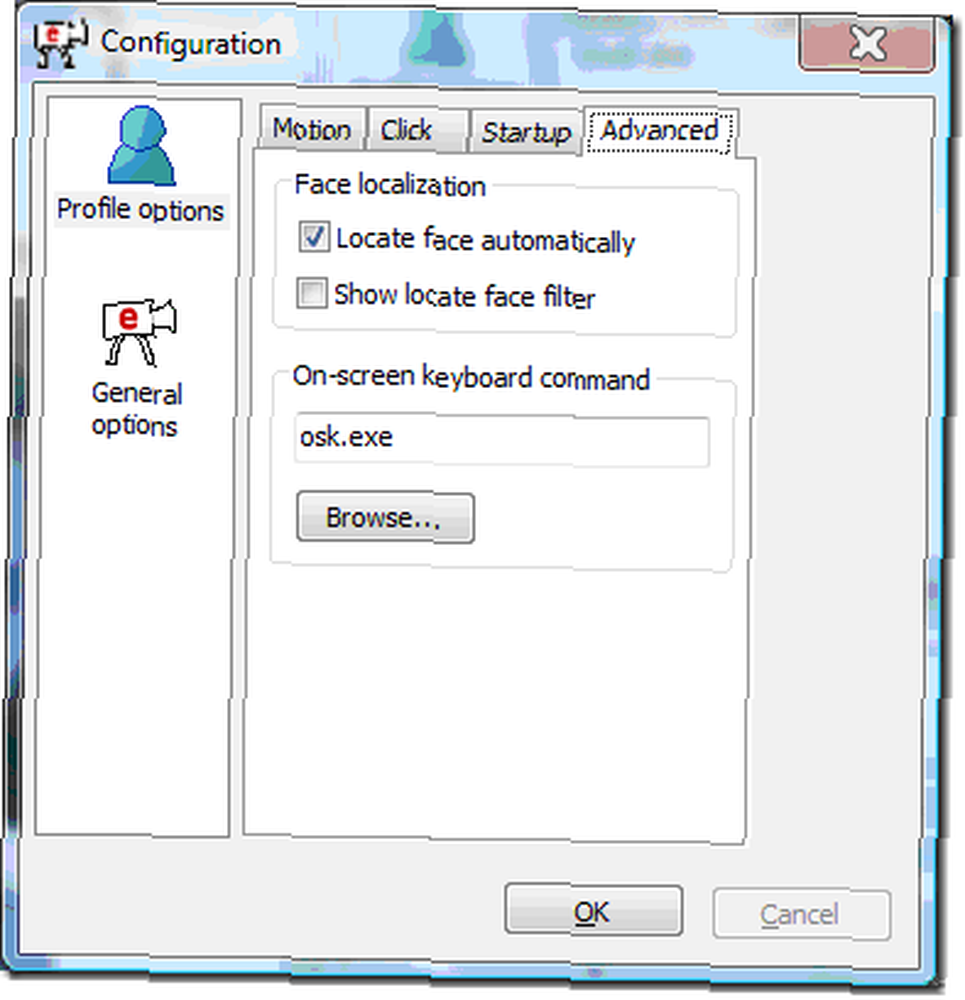
los avanzado La pestaña le permite que la aplicación encuentre su rostro automáticamente o que lo elija manualmente con el mouse. Automáticamente funcionó perfectamente para mí. La selección inferior le permite elegir un teclado en pantalla diferente al que se incluye con Windows. Esto te permite escribir con tu mente también!
¡Me encanta esto! No sé lo práctico que es para mí usarlo a diario, ¡pero es increíble! ¿Tiene sugerencias sobre cómo usar esto? Nos encantaría saberlo en los comentarios.!











